
Περιεχόμενο
- Πώς να αποκτήσετε πρόσβαση στην Timeline των Windows
- Πώς να χρησιμοποιήσετε το Timeline των Windows
- Πώς μπορώ να διαγράψω το ιστορικό του ιστορικού των Windows;
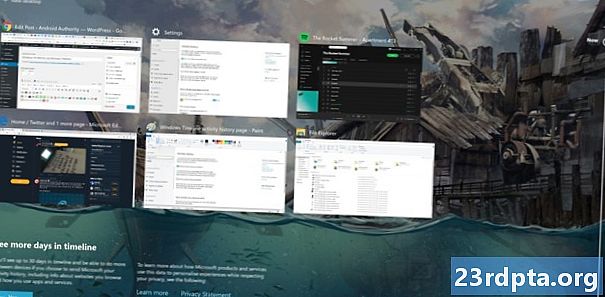
Το Timeline των Windows ήταν περίπου για ένα χρόνο, αλλά παραμένει ένα ελάχιστα γνωστό χαρακτηριστικό μεταξύ των περιστασιακών χρηστών υπολογιστών. Σας επιτρέπει να προβάλλετε έως και 30 ημέρες προηγούμενης δραστηριότητας των Windows, συμπεριλαμβανομένων των ιστότοπων που περιηγούνται και των αρχείων που έχετε πρόσβαση, και να επιστρέψετε σε προηγούμενες εργασίες - λειτουργεί ακόμη και σε πολλές συσκευές.
Σε αυτό το άρθρο, θα σας δείξουμε τι Timeline των Windows είναι και πώς να το χρησιμοποιήσετε.
Πώς να αποκτήσετε πρόσβαση στην Timeline των Windows
Οποιοσδήποτε έχει έναν λογαριασμό Microsoft και ένα σύστημα των Windows 10 που εκτελεί την ενημερωμένη έκδοση του Απριλίου 2018 ή νεότερη έκδοση, μπορεί να χρησιμοποιήσει το Timeline των Windows, αλλά ενδέχεται να μην είναι πάντοτε ενεργή από προεπιλογή. Για να το ενεργοποιήσετε, επισκεφθείτε τη διεύθυνση Ρυθμίσεις (Κερδίστε + Ι) > Μυστικότητα > Ιστορικό δραστηριότητας και σημειώστε το Αποθηκεύστε το ιστορικό δραστηριότητάς μου σε αυτήν τη συσκευή κουτί.
Με το πάτημα του κουμπιού θα επιτρέψετε στα Windows να αποθηκεύσουν δραστηριότητες αξίας εβδομάδας. Εάν θέλετε ολόκληρο το ιστορικό των 30 ημερών, θα πρέπει επίσης να επιλέξετε το πλαίσιο ελέγχου "Αποστολή ιστορικού δραστηριότητάς μου στη Microsoft".
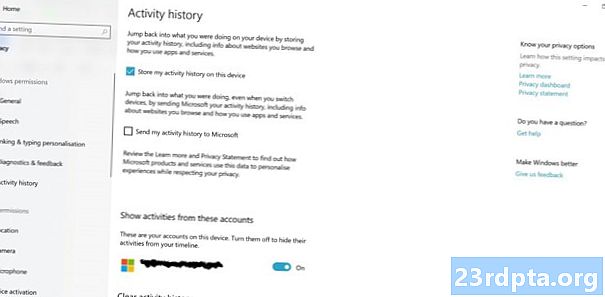
Με αυτόν τον τρόπο θα στείλετε πληροφορίες της Microsoft σχετικά με τον τρόπο χρήσης της συσκευής σας και των εφαρμογών που χρησιμοποιείτε, ώστε να μπορεί, μεταξύ άλλων, να προσφέρει μια πιο εξατομικευμένη εμπειρία. Μπορείτε να μάθετε περισσότερες λεπτομέρειες σχετικά με αυτό στην πολιτική απορρήτου της εταιρείας, αλλά μπορεί να είστε περισσότερο ή λιγότερο άνετα με αυτό, ανάλογα με το πόσο σοβαρό είστε σχετικά με το απόρρητο των χρηστών.
Ανεξάρτητα από αυτό, αυτό το πλαίσιο θα πρέπει επίσης να σημειωθεί αν θέλετε να χρησιμοποιήσετε το Timeline των Windows σε πολλαπλές συσκευές, επιτρέποντάς σας να συνεχίσετε τις εργασίες που εκτελούνται σε διαφορετικό μηχάνημα. Λειτουργεί ακόμη και για ορισμένες εφαρμογές των Windows σε συστήματα που δεν ανήκουν στα Windows όπως το Android και το iOS.
Πώς να χρησιμοποιήσετε το Timeline των Windows
Μόλις ενεργοποιήσετε το Χρονολόγιο γραμμής των Windows, θα πρέπει να συμπληρωθεί με στοιχεία που χρησιμοποιείτε όταν χρησιμοποιείτε τη συσκευή σας. Έχει πρόσβαση με το Win + TAB συντόμευση ή μέσω του εικονιδίου της γραμμής εργασιών που βρίσκεται δίπλα στο πλαίσιο αναζήτησης (περιγράφεται παρακάτω).Εάν το εικονίδιο δεν υπάρχει, κάντε δεξί κλικ στη γραμμή και κάντε αριστερό κλικ στο κουμπί "προβολή θέματος προβολής εργασίας" για να το αποκαλύψετε.

Όταν ξεκινάτε το χρονοδιάγραμμα, θα βρείτε σειρές πλακιδίων που εμφανίζουν τις ενέργειες των Windows από τις τελευταίες 7 έως 30 ημέρες. Αυτά εμφανίζονται με χρονολογική σειρά, ώστε να μπορείτε να μετακινηθείτε προς τα κάτω στη σελίδα για να εμβαθύνετε στο ιστορικό σας ή μπορείτε να χρησιμοποιήσετε το πλαίσιο αναζήτησης στην επάνω δεξιά γωνία για να αναζητήσετε κάτι συγκεκριμένο.
Αυτή η περιοχή δεν περιλαμβάνει κάθε πρόσφατα χρησιμοποιούμενη εφαρμογή ή εργασία, μόνο ένα στιγμιότυπο. Δεν θα εμφανίζονται πρόσφατα αναπαραχθείσες λίστες αναπαραγωγής Spotify ή παιχνίδια που παίζονται στον Steam, αλλά ενδέχεται να περιλαμβάνονται προηγούμενες φωτογραφίες Photoshop που έχουν προηγουμένως επεξεργαστεί προηγουμένως, ή συγκεκριμένες ιστοσελίδες στις οποίες έχει πρόσβαση (αυτές που εμφανίζονται στην κατάσταση ανώνυμης ή ιδιωτικής λειτουργίας δεν θα εμφανίζονται εδώ).

Στη συνέχεια, μπορείτε να κάνετε κλικ σε οποιοδήποτε από τα πλακάκια για να ανοίξετε εκ νέου την εφαρμογή που αφορά - είτε πρόκειται για πρόγραμμα περιήγησης στο Web, για πρόγραμμα ή για κάτι άλλο - και να φορτώσετε το ίδιο περιεχόμενο.
Υπάρχουν μόνο έξι κεραμίδια που εμφανίζονται ποτέ από τις προηγούμενες ημέρες στην κύρια προβολή, αλλά μπορείτε να εξερευνήσετε άλλους κάνοντας κλικ στο πλήκτρο "δείτε όλες τις δραστηριότητες" για εκείνη την ημέρα. Αυτό θα τοποθετηθεί δίπλα στην υποδιαίρεση ημερομηνίας στην αριστερή πλευρά της σελίδας, εφόσον υπάρχουν περισσότερα από έξι γεγονότα για προβολή.
Τα στοιχεία του χρονικού πλαισίου μπορούν να διαγραφούν κάνοντας δεξί κλικ και πατώντας Αφαιρώ, ενώ μπορείτε να καταργήσετε όλα τα στοιχεία από μια μέρα κάνοντας δεξί κλικ σε ένα κεραμίδι από εκείνη την περίοδο και στη συνέχεια κάνοντας κλικ στο Τα καθαρίζω όλα κουμπί. Η κατάργηση των κεραμιδιών δεν επηρεάζει με κανέναν τρόπο την εφαρμογή στην οποία αντιστοιχούν, σημαίνει απλώς ότι δεν θα δείτε πλέον αυτό το συμβάν στη χρονολογική σειρά.
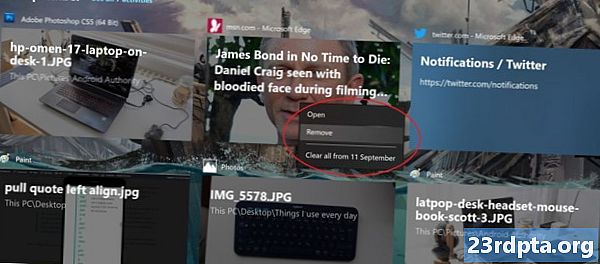
Τα πλακάκια της τρέχουσας ημέρας παρατίθενται στην κορυφή της χρονικής γραμμής, αν και συμπεριφέρονται διαφορετικά σε καταχωρήσεις από το παρελθόν. Κάνοντας αριστερό κλικ σε ένα από αυτά, θα τα ανοίξετε, αν και έχετε μερικές επιπλέον επιλογές στο μενού με το δεξιό κλικ.
Αυτά περιλαμβάνουν τη συμπίεση της εικόνας προς τα δεξιά ή προς τα αριστερά για λειτουργία πολλαπλών παραθύρων, καθώς και επιλογές για τη μετακίνησή τους σε διαφορετικούς επιτραπέζιους υπολογιστές. Μπορείτε να μάθετε περισσότερα σχετικά με τους πολλούς επιτραπέζιους υπολογιστές στα Windows 10 εδώ.
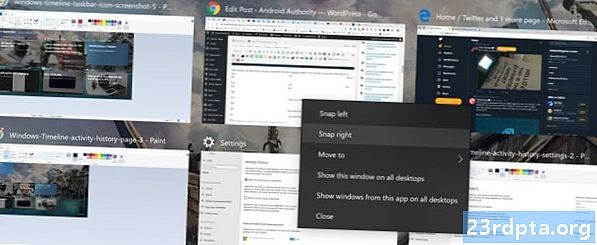
Πώς μπορώ να διαγράψω το ιστορικό του ιστορικού των Windows;
Μπορείτε να εκκαθαρίσετε το ιστορικό χρονοδιαγράμματος των Windows για το λογαριασμό σας μεταβαίνοντας στο Ρυθμίσεις > Μυστικότητα > Ιστορικό δραστηριότητας σελίδα και κάνοντας κλικ στοΣαφή κουμπί στο κάτω μέρος. Αν θέλετε να σταματήσετε να χρησιμοποιείτε το χρονικό πλαίσιο εντελώς, απενεργοποιήστε όλα τα πλαίσια στο ίδιο παράθυρο και γυρίστε το Δείξτε δραστηριότητες από αυτούς τους λογαριασμούςμετακινηθείτε στη θέση "off".
Ελπίζουμε ότι αυτός ο σύντομος οδηγός σας βοήθησε να καταλάβετε πώς να χρησιμοποιήσετε το Timeline των Windows! Θέλετε περισσότερα Windows 10 hacks; Μην χάσετε αυτές τις συμβουλές και κόλπα για τα Windows 10 Start Menu.


